maven项目的web目录是有与通常项目不同的形式的
使用junit时,必须按照指定的目录模式才行
1.在Maven中加入Junit.jar的依赖
<dependency>
<groupId>junit</groupId>
<artifactId>junit</artifactId>
<version>4.11</version>
<scope>test</scope>
</dependency>
2.建立test文件夹
在src/main目录下新建test文件夹,如图:
[图片上传失败...(image-a83f90-1529552585476)]
右击test文件夹如下如图找到MarkDirectory as–>Test Resources Root
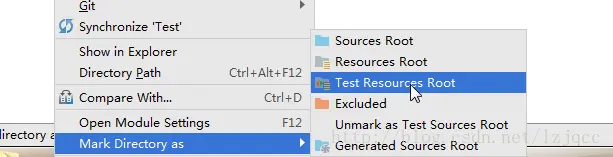
image
3.建立test类
在test目录下新建Java文件,类名自取,比如我取了Test.如下图@Test注解可以使用
[图片上传失败...(image-af6e1c-1529552585476)]
4.运行
在文件中单击右键,选择 "Run Test" 或者使用快捷键Ctrl+Shift+F10即可运行查看结果
[图片上传失败...(image-2481a1-1529552585476)]





















 1万+
1万+

 被折叠的 条评论
为什么被折叠?
被折叠的 条评论
为什么被折叠?








